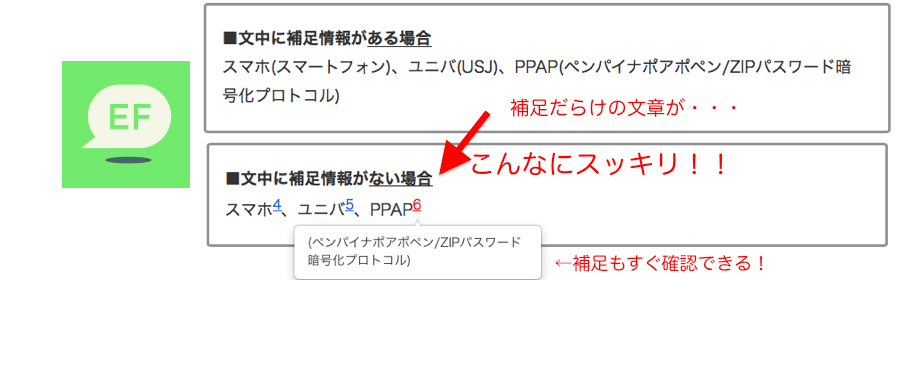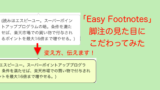こんにちは、オサカナです。
スマホ1、ユニバ2、PPAP3、世の中って略称にまみれています。
略称が、自分では当たり前と思っていても相手にとっては当たり前ではないときもあって(また逆も然り)、困ったことはないですか。
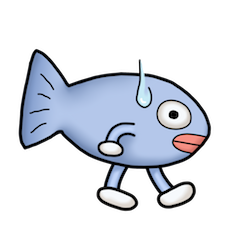
オサカナは多々あります・・・
そういう経験が多かったからか、WordPressでブログを始めて最初の記事を書くときに無性に脚注(footnote)をつけたくて、真っ先に探したプラグインが脚注をつけられるプラグインです。(自分でも優先度がおかしいと思います・・・)。
脚注に愛情を込めてプラグインのインストールから設定方法までを解説します。
Easy Footnotesで脚注で文章を読みやすくしよう【使い方】
何種類かある脚注プラグインの中で、インストール数がもっとも多いプラグイン「Easy Footnotes」を採用します。
名前のとおり、非常に簡単に脚注が使えるようになります。
プラグインの説明に入る前に、脚注(footnote)とは何か語らせてもらいます。
脚注(footnote)とは?
文中のワードに対し、ページの下に追加する補足情報のことです。注釈の一種。
どういうときに使うかと言うと、
例えば、文中で略称の補足を記載した場合、文章が補足情報ばかりになってしまい読みづらくなります。
そういう場合は脚注することでドキュメントの情報量は下げずに文章の可読性を上げることができます。
実際にどういうことか見てみましょう。(※文中に補足情報がある場合とない場合を比較)
■文中に補足情報がある場合
スマホ(スマートフォン)、ユニバ(USJ)、PPAP(ペンパイナポアポペン/ZIPパスワード暗号化プロトコル)
脚注を使えば、かなりすっきりにしましたね。
ふとこの記事を書きながら、学生のころの論文では脚注しまくっていたことを思い出しました。
どうもこの時から脚注が好きだったようです。
インストール方法・設定方法
ここではインストールから設定方法について解説します。
WordPress管理画面から「プラグイン」→「新規追加」を開く。
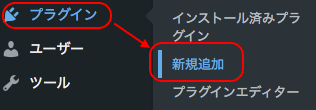
キーワード検索で「easy footnotes」と検索し「今すぐインストール」する。
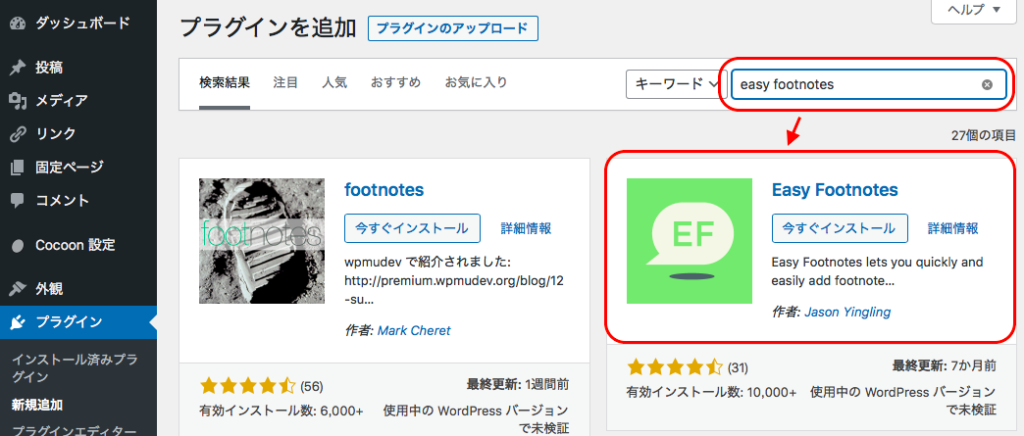
「Easy Footnotes」のインストール後「有効化」する
インストール完了後、「今すぐインストール」のボタンが「有効化」に変わります。
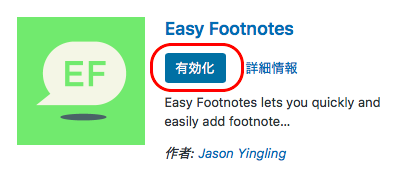
WordPress管理画面から「設定」→「Easy Footnotes」を開く
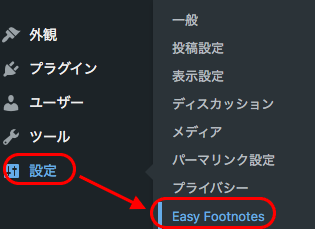
Easy Footnotesの設定をする
左の設定と右の設定が
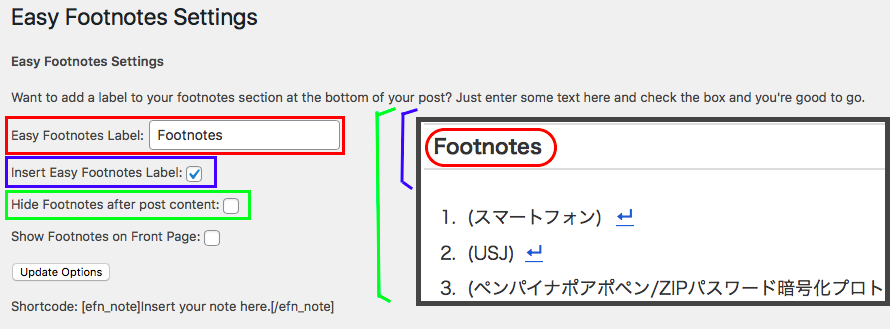
- ①Easy Footnotes Label: → 脚注一覧のラベル名を設定する。(赤枠)
- ②Insert Easy Footnotes Label: → ①で設定したラベル名を脚注一覧に表示する。(青線)
- ③Hide Footnotes after post content: → 記事の後に脚注一覧を表示しない。(緑線)
- ④Show Footnotes on Front Page: → フロントページに表示する。?7
ちなみにオサカナは、「②Hide Footnotes after post content:」のみチェックしました。
ブログでは紙ではなくHTMLの世界なので、必ずしもページの下に補足情報をつける必要はないという考えです。(紙では印刷されないと読めないが、ブログではマウスオーバーで表示できる。)
Easy Footnotesの使い方
では実際にWordPressで使ってみましょう。
記事の中でショートコード「[efn_note][/efn_note]」で囲むことで脚注にすることができます。
スマホ[efn_note](スマートフォン)[/efn_note]
ユニバ[efn_note](USJ)[/efn_note]
PPAP[efn_note](ペンパイナポアポペン/ZIPパスワード暗号化プロトコル)[/efn_note]まとめ:今日から脚注ライフを!
今回はWordPressの記事に脚注を付けるプラグイン「Easy Footnotes」の設定方法・使い方を解説しました。
脚注を使用することで、文章の可読性を下げずに補足することができます。
皆さんも適度な脚注ライフを!
↓脚注をおしゃれなデザインに変更する記事もあります!
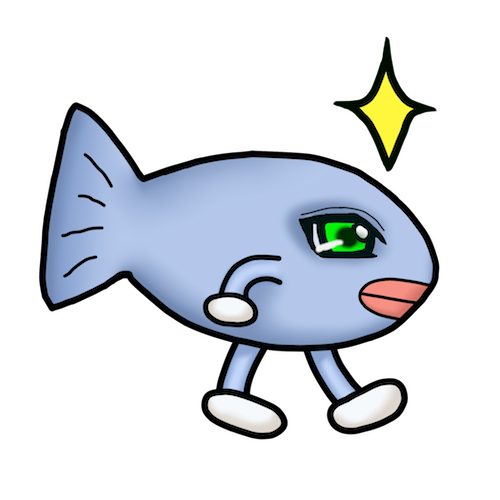
脚注Forever